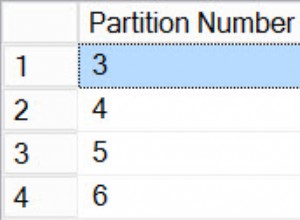Dalam artikel saya sebelumnya, saya telah menjelaskan proses menginstal dan membuat cluster failover dan cara mengaktifkan grup ketersediaan AlwaysOn.
Pada artikel ini, saya akan menjelaskan proses penyebaran langkah demi langkah grup Ketersediaan AlwaysOn SQL Server menggunakan penyihir. Konfigurasi penerapan terlihat sebagai berikut:

Kami telah menginstal SQL Server 2017 dan studio manajemen SQL Server di semua server. Pertama, sambungkan ke SQL01.DC.Local dan buka studio manajemen SQL Server. Di SSMS, sambungkan ke mesin database. Di jendela penjelajah objek, perluas AlwaysOn High Availability, Klik kanan pada grup Availability, dan pilih "New Availability Group Wizard." Lihat gambar berikut:
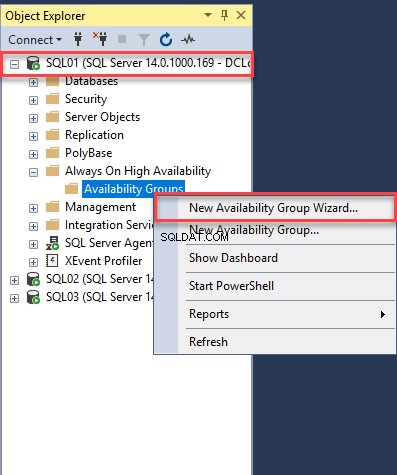
Layar pertama adalah Pengenalan, yang menyediakan rincian wizard grup ketersediaan dan tugas apa yang dapat kita lakukan dengan menggunakannya. Jika Anda tidak ingin melihat layar ini lagi, Anda dapat melewatinya dengan memilih “Jangan tampilkan halaman ini lagi. ” Klik Berikutnya untuk pindah ke layar berikutnya. Lihat tangkapan layar berikut:

Pada layar tentukan grup ketersediaan, masukkan nama grup ketersediaan yang diinginkan. Dalam “Jenis Cluster ” menu tarik-turun, Anda dapat memilih salah satu dari nilai berikut:
- Kluster Kegagalan Server Windows :Opsi ini digunakan saat Anda ingin membuat grup ketersediaan menggunakan kluster failover Windows Server tradisional.
- Eksternal: Opsi ini digunakan saat Anda membuat grup ketersediaan di sistem operasi Linux. Ia menggunakan sistem operasi Linux dengan mengintegrasikannya dengan PACEMAKER (Manajer sumber daya Cluster Linux).
- TIDAK ADA: Opsi ini digunakan bila Anda tidak ingin mengaktifkan opsi ketersediaan tinggi. Ini dapat digunakan untuk Windows dan Linux.
Kami menggunakan AAG pada kluster Windows maka pilih “Windows Server Failover Cluster ” dari kotak tarik-turun tipe cluster. Klik Berikutnya untuk pindah ke layar berikutnya. Lihat tangkapan layar berikut:
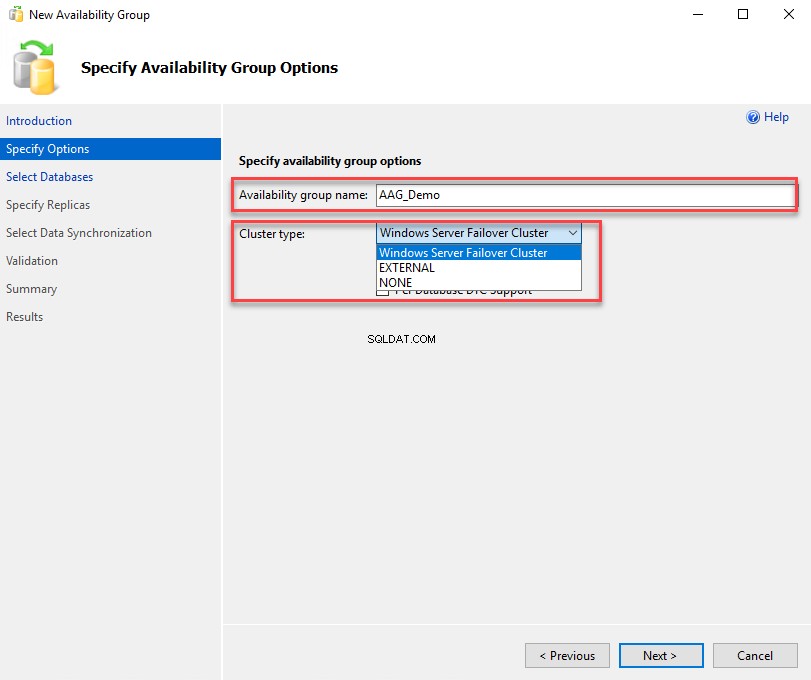
Pada Pilih database layar, pilih database yang ingin Anda sertakan dalam grup ketersediaan Anda. Basis data harus memenuhi prasyarat berikut untuk menjadi bagian dari grup ketersediaan:
- Basis data harus dalam Model Pemulihan Penuh.
- Cadangan Lengkap dari database harus diambil.
Jika prasyarat di atas terpenuhi, Anda dapat melihat “Memenuhi Prasyarat” di Status kolom kisi. Pilih nama database dengan mengklik kotak centang dan klik Berikutnya . Lihat gambar berikut:

Pada Tentukan replika layar, kami akan mengonfigurasi opsi berikut:
- Daftar replika ketersediaan.
- Titik akhir.
- Preferensi cadangan.
- Pendengar Grup Ketersediaan.
- Perutean hanya-baca.
Biarkan saya menjelaskan semua opsi.
Pertama, di replika tab, Anda dapat menentukan daftar replika yang ingin Anda sertakan dalam grup ketersediaan. Kami akan menyertakan SQL02.Dc.Local dan SQL03.DC.Local sebagai replika sekunder. Untuk menambahkan replika, klik tombol “Tambahkan Replika " tombol.
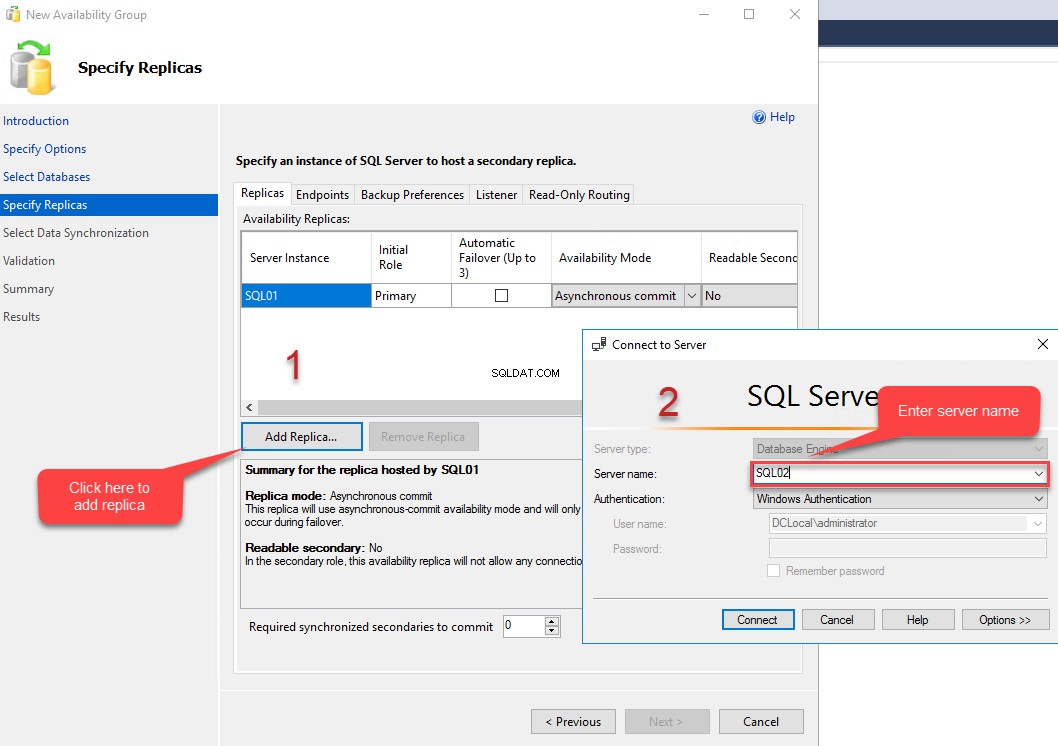
Saat Anda mengklik “Tambahkan replika ”, Hubungkan ke Server kotak dialog terbuka. Di kotak teks Nama server, masukkan nama server yang ingin Anda tambahkan di grup ketersediaan, lalu klik Hubungkan . Tambahkan SQL02 di kotak teks nama server dan klik Hubungkan . Demikian pula, tambahkan SQL03.Dc.Local dalam replika ketersediaan. Seperti yang saya sebutkan di awal artikel, SQL02.Dc.Local akan menjadi replika sinkron dan SQL03.Dc.Local akan menjadi replika asinkron; oleh karena itu, pilih Synchronous untuk melakukan commit dari mode kolom Availability mode untuk SQL02.Dc.Local dan pilih Asynchronous commit untuk SQL03.Dc.Local . Lihat gambar berikut:
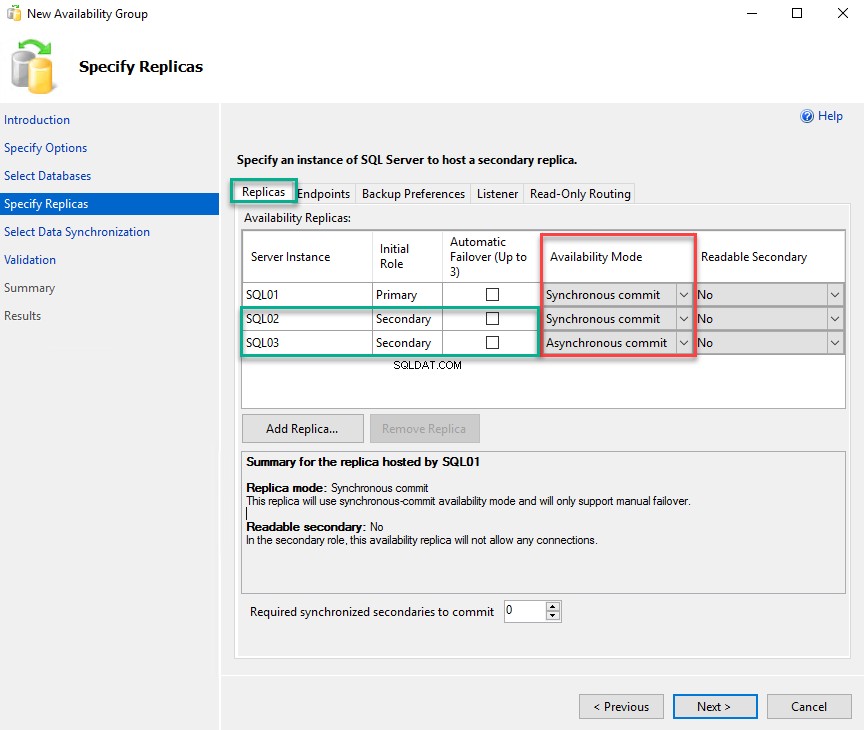
Untuk mengonfigurasi preferensi pencadangan, klik Preferensi pencadangan tab. Di layar preferensi pencadangan, Anda dapat melihat empat opsi. Rincian setiap opsi disediakan di layar, yang cukup jelas. Seperti yang saya sebutkan, pilih “Lebih suka sekunder " pilihan. Prioritas pencadangan akan muncul ketika Anda telah mengonfigurasi grup ketersediaan dengan beberapa replika sekunder, dan preferensi pencadangan adalah sekunder. Prioritas pencadangan akan ditentukan berdasarkan nomor yang dimasukkan dalam kotak teks prioritas pencadangan. Misalnya, jika prioritas pencadangan adalah 70 untuk SQL03.Dc.Local replika, cadangan akan dibuat di SQL03.Dc.Local replika. Jika Anda tidak ingin membuat cadangan pada replika tertentu, Anda dapat mengecualikan replika dengan mengklik tombol “Kecualikan Replika ” kotak centang. Untuk saat ini, jangan lakukan perubahan apa pun pada prioritas pencadangan. Lihat gambar berikut:
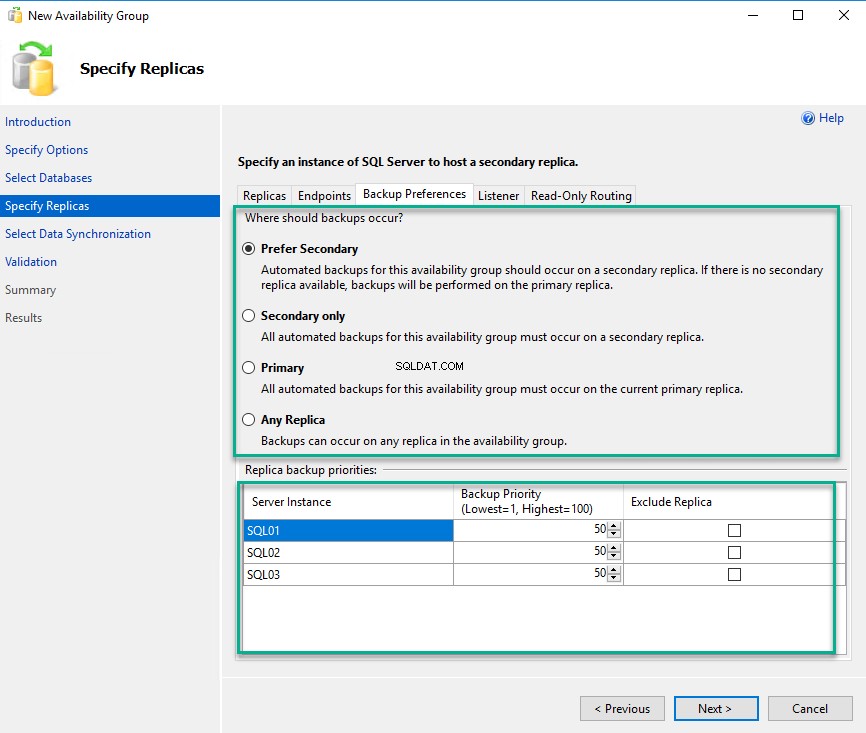
Untuk membuat pendengar grup ketersediaan, klik pada tab Pendengar. Pada tab pendengar, pilih “buat pendengar ketersediaan baru. Di kotak teks Nama DNS, berikan nama DNS yang diinginkan. Nama DNS ini akan digunakan untuk menyambung ke grup ketersediaan. Masukkan port yang diinginkan di kotak dialog Port number. Pastikan port terbuka di firewall windows. Pilih Alamat IP Statis dari Jaringan kotak drop-down mode. Klik tombol Tambah untuk menambahkan Alamat IP. Ketika Anda mengklik Tambah, "Tambahkan Alamat IP ” kotak dialog terbuka. Di kotak dialog, masukkan Alamat IP yang diinginkan. Klik OK untuk menutup kotak dialog. Lihat gambar berikut:
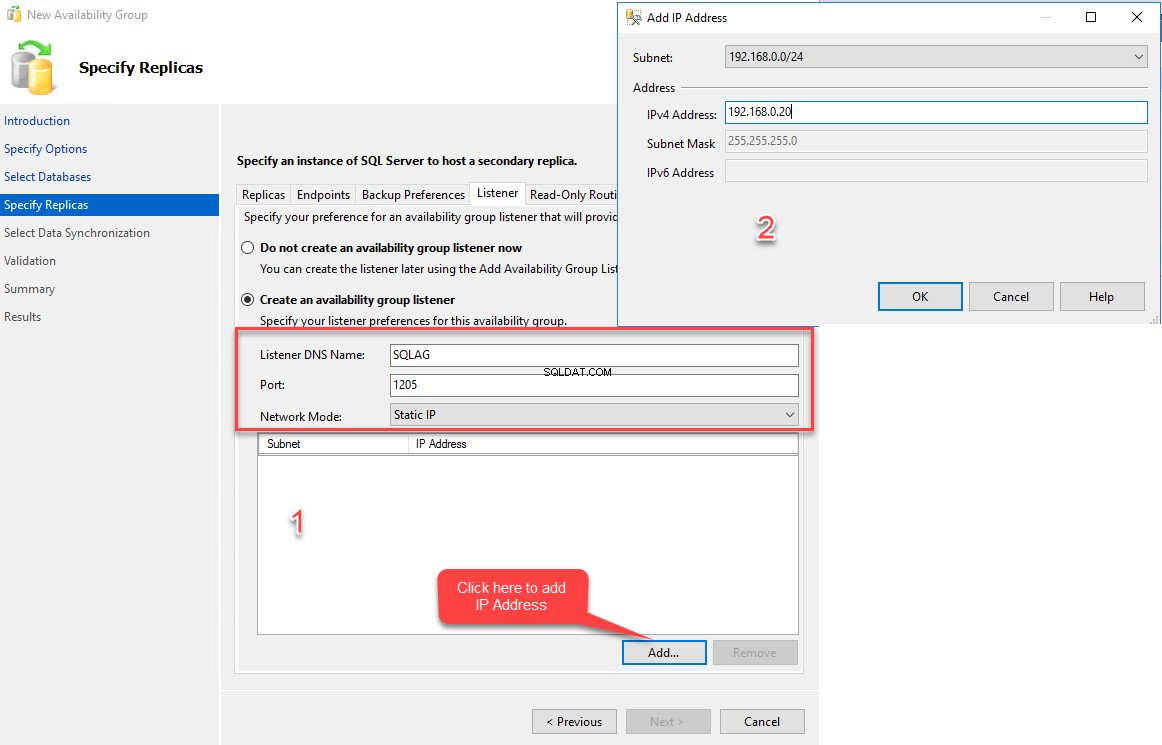
Setelah semua parameter dikonfigurasi, klik Berikutnya . Pada “Pilih sinkronisasi data awal ”, Anda dapat melihat beberapa opsi. Mereka terlihat seperti berikut:
Pembibitan Otomatis: Saat Anda memilih opsi ini, wizard akan secara otomatis membuat database ketersediaan di semua replika sekunder. Untuk menggunakan opsi ini, kita harus memastikan file data dan jalur file log sama di semua replika primer dan sekunder.
Database Lengkap dan Cadangan Log: Saat Anda memilih opsi ini, Wizard akan memulihkan database lengkap dan cadangan log untuk database yang tersedia dari lokasi bersama yang dimasukkan dalam kotak teks "Jalur Berbagi File". Untuk menggunakan opsi ini, kita harus membuat folder bersama untuk menyimpan database lengkap dan cadangan log. Akun layanan SQL Server Anda harus memiliki izin baca-tulis di folder bersama.
Hanya bergabung: Saat Anda memilih opsi ini, wizard akan bergabung dengan database ketersediaan yang dibuat di semua replika sekunder. Untuk menggunakan opsi ini, kita harus memulihkan cadangan database ketersediaan di semua replika sekunder.
Lewati sinkronisasi awal: Saat Anda memilih opsi ini, wizard akan melewati sinkronisasi awal replika primer dan sekunder. Kita bisa melakukannya secara manual.
Dalam pengaturan demo kami, lokasi file data dan file log adalah sama; oleh karena itu, pilih opsi “Pembibitan Otomatis” dari “preferensi sinkronisasi data ”, lalu klik Berikutnya . Lihat gambar berikut:
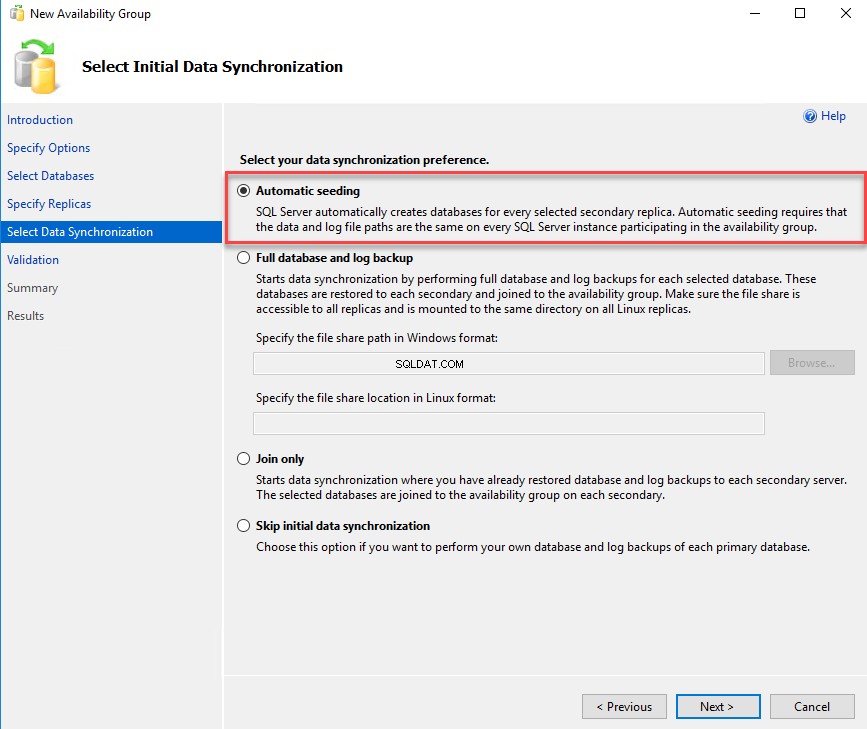
Pada layar validasi, wizard akan melakukan pemeriksaan validasi pada seluruh konfigurasi. Itu harus berhasil dilewati. Jika Anda menghadapi kesalahan selama pengujian validasi, Anda harus memperbaikinya dan mengklik tombol “jalankan kembali validasi ” untuk memvalidasi ulang konfigurasi. Setelah uji validasi berhasil lulus, klik Berikutnya . Lihat gambar berikut:

Di Ringkasan layar, tinjau seluruh konfigurasi parameter dan klik tombol Finish tombol. Setelah Anda mengklik tombol selesai, wizard akan memulai proses pembuatan grup ketersediaan. Anda juga dapat membuat skrip untuk itu dengan mengklik tombol "Script". Lihat gambar berikut:
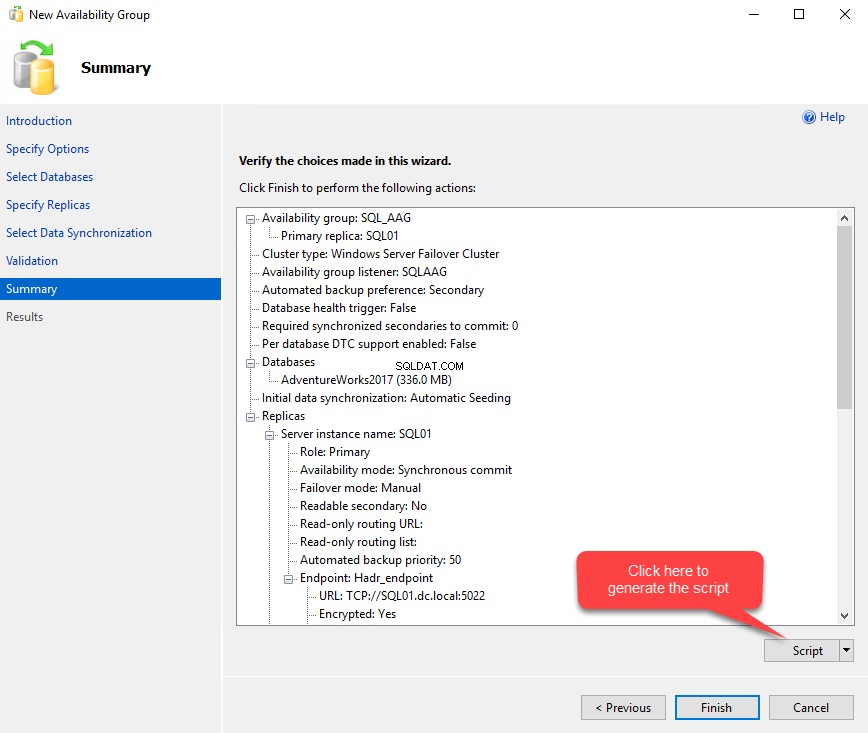
Selamat. Kami telah berhasil membuat grup ketersediaan AlwaysOn. Lihat gambar berikut:
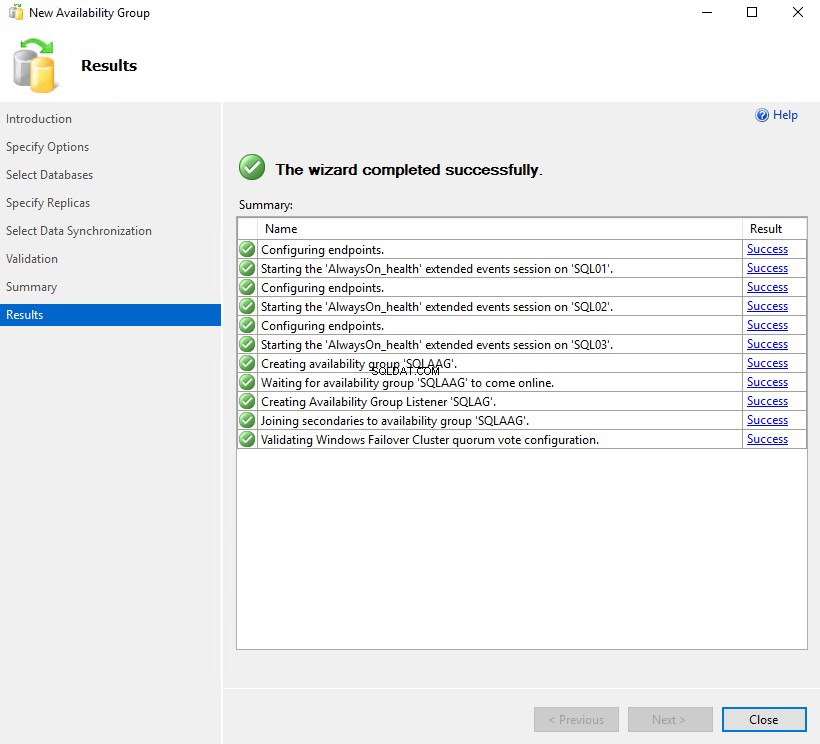
Untuk melihat detail grup ketersediaan, luaskan AlwaysOn High Availability di penjelajah objek ? Luaskan grup ketersediaan . Anda dapat melihat grup ketersediaan bernama "SQL_AAG" telah dibuat. Untuk melihat node yang berpartisipasi, luaskan SQL_AAG ? Luaskan replika ketersediaan . Untuk melihat database Ketersediaan, luaskan Database ketersediaan . Dan untuk melihat Pendengar, luaskan Pendengar grup ketersediaan . Lihat gambar berikut:
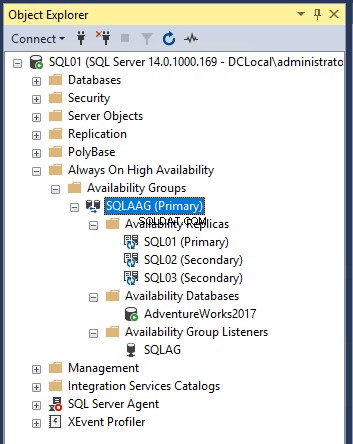
Ringkasan
Dalam artikel ini, saya telah menjelaskan proses penerapan langkah demi langkah grup ketersediaan AlwaysOn menggunakan A Panduan grup ketersediaan selalu aktif . Pada artikel berikutnya, saya akan menjelaskan berbagai cara untuk memantau grup AlwaysOn Availability. Saya juga akan mendemonstrasikan proses failover dan menjelaskan perutean hanya-baca. Meskipun, artikel bagus yang membahas topik ini telah ditulis oleh Ganapathi Varma Chekuri di C penglihatan aneh. Anda bisa membaca artikelnya di sini.
Tetap disini!